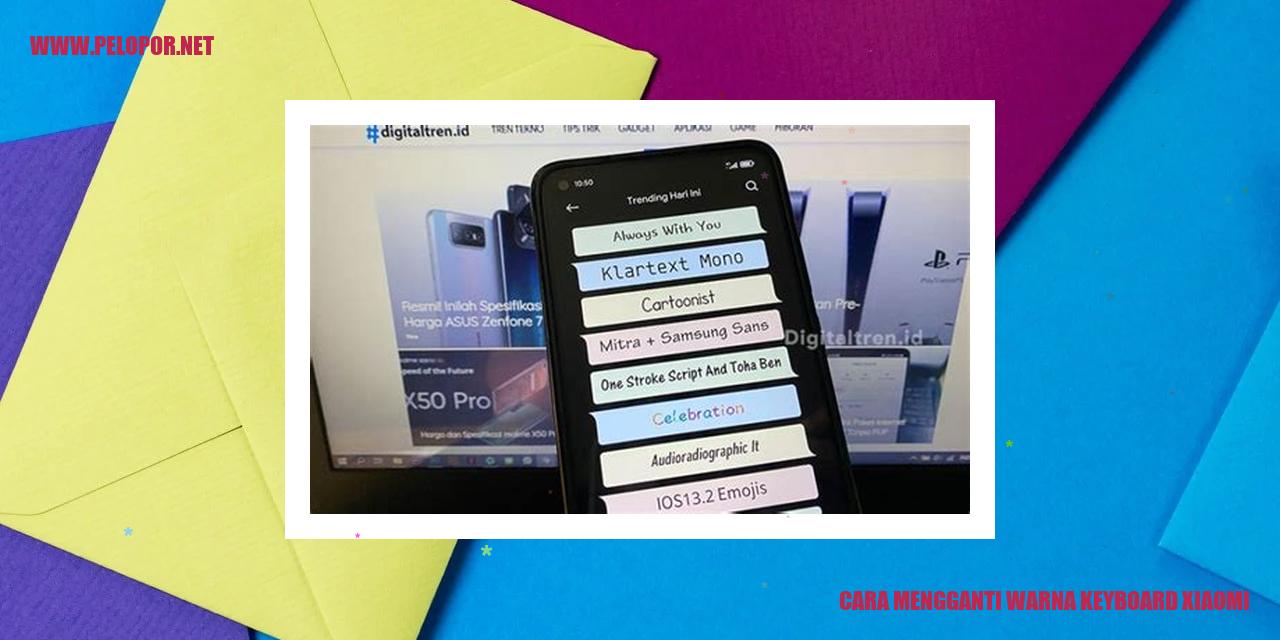Cara MIndahin Aplikasi ke Kartu SD HP Xiaomi

panduan Pemindahan Aplikasi ke Kartu SD pada Ponsel Xiaomi
panduan Pemindahan Aplikasi ke Kartu SD pada Ponsel Xiaomi
Pengertian Kartu SD
Kartu SD (Secure Digital) adalah suatu alat penyimpan portabel yang digunakan pada ponsel Xiaomi untuk menyimpan berbagai data, seperti foto, video, musik, dan aplikasi.
Manfaat Pemindahan Aplikasi ke Kartu SD
Proses pemindahan aplikasi ke kartu SD pada ponsel Xiaomi memiliki beberapa manfaat penting, di antaranya:
Persyaratan Pemindahan Aplikasi ke Kartu SD
Sebelum melanjutkan proses pemindahan aplikasi ke kartu SD pada ponsel Xiaomi, ada beberapa persyaratan yang perlu dipenuhi, yaitu:
Langkah-langkah Pemindahan Aplikasi ke Kartu SD pada Xiaomi
Berikut adalah langkah-langkah yang dapat Anda ikuti untuk memindahkan aplikasi ke kartu SD pada ponsel Xiaomi:
Read more:
- Cara Menghapus Aplikasi di HP Xiaomi
- Cara Mematikan Data saat Layar Terkunci Xiaomi
- Cara Mereset HP Xiaomi 4A Lupa Pola – Panduan Lengkap
Dengan mengikuti langkah-langkah di atas, Anda dapat dengan mudah memindahkan aplikasi ke kartu SD pada ponsel Xiaomi. Hal ini akan membantu memperluas kapasitas penyimpanan internal perangkat dan meningkatkan kinerja ponsel secara keseluruhan. Dengan demikian, Anda dapat menginstal lebih banyak aplikasi tanpa khawatir kekurangan ruang penyimpanan internal.
Langkah Mudah Memindahkan Aplikasi ke Kartu SD pada Xiaomi
Langkah Mudah Memindahkan Aplikasi ke Kartu SD pada Xiaomi
Langkah Pertama: Membuka Pengaturan
Jika Anda ingin meningkatkan ruang penyimpanan di perangkat Xiaomi Anda, memindahkan aplikasi ke kartu SD adalah solusi yang efektif. Untuk memulainya, buka pengaturan perangkat dengan mengetuk ikon “Pengaturan” yang biasanya terletak di layar beranda atau di laci aplikasi.
Langkah Kedua: Mencari Opsi Aplikasi
Setelah Anda masuk ke pengaturan perangkat, navigasikan ke bawah dan cari opsi “Aplikasi” atau “Manajemen Aplikasi”. Anda bisa menemukannya di bagian atas atau bagian bawah daftar pengaturan perangkat.
Langkah Ketiga: Memilih Aplikasi yang Akan Dipindahkan
Di dalam opsi “Aplikasi” atau “Manajemen Aplikasi”, Anda akan menemukan daftar lengkap aplikasi yang terinstal di perangkat Xiaomi Anda. Pilih aplikasi yang ingin dipindahkan ke kartu SD sesuai dengan kebutuhan dan preferensi Anda.
Langkah Terakhir: Memindahkan Aplikasi ke Kartu SD
Setelah Anda berhasil memilih aplikasi yang ingin dipindahkan, cari dan ketuk opsi “Memori” atau “Penyimpanan” di halaman detail aplikasi. Selanjutnya, pilih “Pindahkan ke Kartu SD”. Elektronik cerdas Xiaomi akan melakukan perpindahan aplikasi dan data terkait dari memori internal ke kartu SD dengan nyaman dan mudah.
Dengan mengikuti langkah-langkah di atas, Anda dapat memindahkan aplikasi ke kartu SD pada perangkat Xiaomi menggunakan fitur pengaturan bawaan. So, tidak perlu lagi khawatir mengenai kehabisan ruang penyimpanan di perangkat Anda!
Tutorial: Bagaimana Memindahkan Aplikasi ke Kartu SD pada Xiaomi
Panduan Cara Memindahkan Aplikasi ke Kartu SD pada Xiaomi: Menggunakan Aplikasi Pihak Ketiga
Mencari Aplikasi Alternatif
Langkah pertama dalam menyalin aplikasi ke kartu SD pada perangkat Xiaomi adalah dengan mencari aplikasi alternatif yang dapat digunakan. Anda dapat melakukan pencarian di Toko Aplikasi atau mengunduh file instalasi langsung dari situs pengembang.
Mengunduh dan Menginstal Aplikasi Pihak Ketiga
Setelah menemukan aplikasi alternatif yang sesuai, langkah selanjutnya adalah mengunduh dan menginstalnya. Pastikan untuk mengikuti instruksi yang diberikan selama proses instalasi tersebut.
Membuka Aplikasi Pihak Ketiga
Setelah aplikasi pihak ketiga terpasang, bukalah aplikasi tersebut dari layar utama atau menu aplikasi. Anda akan langsung diarahkan ke antarmuka aplikasi pihak ketiga yang baru diinstal.
Memindahkan Aplikasi ke Kartu SD melalui Aplikasi Pihak Ketiga
Pada antarmuka aplikasi alternatif tersebut, Anda akan menemukan opsi untuk memindahkan aplikasi ke kartu SD. Pilih aplikasi yang ingin Anda salin dan ikuti petunjuk yang diberikan dalam aplikasi tersebut untuk menyalin aplikasi ke kartu SD yang tersedia.
Cara Mengalihkan Aplikasi ke Kartu SD pada Xiaomi: Mengalihkan Aplikasi dengan Otomatisasi
Cara Mengalihkan Aplikasi ke Kartu SD pada Xiaomi: Mengalihkan Aplikasi dengan Otomatisasi
Membuka Pengaturan
Bagi Anda pengguna perangkat Xiaomi, ada cara mudah untuk memindahkan aplikasi ke kartu SD. Pertama, Anda perlu membuka pengaturan pada ponsel Anda. Anda dapat menemukannya pada layar utama atau dalam daftar aplikasi.
Mencari Opsi Penyimpanan
Setelah Anda membuka pengaturan, langkah berikutnya adalah mencari opsi yang berkaitan dengan penyimpanan. Biasanya, opsi ini terletak di bagian bawah pengaturan atau dalam kategori “Sistem”.
Mengaktifkan Opsi Pemindahan Otomatis
Setelah masuk ke opsi penyimpanan, Anda akan menemukan pengaturan yang mengatur pemindahan otomatis aplikasi ke kartu SD. Pastikan opsi ini diaktifkan atau sudah ditandai dengan centang.
Aplikasi Akan Dipindahkan ke Kartu SD secara Otomatis
Dengan mengaktifkan opsi pemindahan otomatis, ponsel Xiaomi Anda akan secara otomatis memindahkan aplikasi yang bisa dipindahkan ke kartu SD. Langkah ini berguna untuk memaksimalkan penggunaan ruang penyimpanan internal pada perangkat Xiaomi Anda dan mengoptimalkan penggunaan kartu SD.
Cara Mengalihkan Aplikasi ke kartu memori pada Xiaomi
Cara Mengalihkan Aplikasi ke kartu memori pada Xiaomi: Mengubah Lokasi Penyimpanan Default
Membuka Pengaturan
Langkah pertama untuk mengalihkan aplikasi ke kartu memori pada Xiaomi adalah membuka pengaturan perangkat. Untuk melakukannya, temukan dan buka aplikasi pengaturan pada ponsel Xiaomi Anda.
Mencari Opsi Penyimpanan
Setelah membuka pengaturan perangkat, langkah selanjutnya adalah mencari opsi atau menu yang terkait dengan penyimpanan. Biasanya opsi ini bisa ditemukan di dalam menu “Pengaturan Aplikasi” atau “Penyimpanan dan USB”.
Mengubah Lokasi Penyimpanan Default
Setelah menemukan opsi penyimpanan, pilihlah opsi “Lokasi Penyimpanan Standar” atau yang sejenis. Pada halaman ini, Anda akan melihat dua pilihan yaitu “Penyimpanan Internal” dan “Kartu Memori”. Pilih opsi “Kartu Memori” untuk mengubah lokasi penyimpanan default aplikasi.
Memindahkan Aplikasi ke Kartu Memori Setelah Mengubah Lokasi Penyimpanan Default
Setelah mengubah lokasi penyimpanan default ke kartu memori, Anda dapat memindahkan aplikasi ke kartu memori. Kembali ke opsi “Pengaturan Aplikasi” atau “Penyimpanan dan USB” dan pilih aplikasi yang ingin dipindahkan ke kartu memori. Pada halaman aplikasi, akan ada opsi “Pindahkan ke Kartu Memori” yang dapat Anda pilih untuk memindahkan aplikasi tersebut.
Panduan Memindahkan Aplikasi ke Kartu SD pada Xiaomi
Panduan Memindahkan Aplikasi ke Kartu SD pada Xiaomi
Membuka Aplikasi File Manager
Langkah pertama yang perlu Anda lakukan adalah membuka aplikasi File Manager pada perangkat Xiaomi yang Anda miliki. Aplikasi tersebut biasanya tersedia di dalam perangkat Xiaomi Anda.
Mencari Aplikasi yang Akan Ditransfer
Setelah membuka aplikasi File Manager, Anda perlu mencari dan menemukan aplikasi yang ingin dipindahkan ke kartu SD. Anda akan melihat daftar aplikasi yang telah terpasang pada perangkat Xiaomi Anda.
Memilih Aplikasi dan Memilih Opsi Pindah
Pilih aplikasi yang ingin dipindahkan ke kartu SD dengan menekan dan menahan ikon aplikasi tersebut. Setelah itu, pilih opsi “Pindah” atau “Move” yang akan muncul di bagian bawah layar perangkat Anda.
Memindahkan Aplikasi ke Kartu SD melalui Aplikasi File Manager
Jika sudah memilih opsi “Pindah” atau “Move”, pilihlah “Kartu SD” sebagai tempat penyimpanan aplikasi yang baru. Proses pemindahan akan dimulai dan memakan waktu beberapa saat tergantung dari ukuran aplikasi yang akan dipindahkan.
Sekarang, aplikasi yang telah Anda pilih berhasil dipindahkan ke kartu SD pada perangkat Xiaomi Anda. Dengan memindahkan aplikasi ke kartu SD, Anda dapat meng optimalkan ruang penyimpanan internal perangkat Xiaomi Anda dan memberikan lebih banyak ruang kosong untuk data lainnya.
8 Langkah Memindahkan Aplikasi ke Kartu SD pada Xiaomi
Membuka Pengaturan
Langkah pertama untuk mengalihkan aplikasi ke kartu SD pada perangkat Xiaomi yaitu dengan membuka menu pengaturan. Kamu bisa menemukan ikon pengaturan di layar utama atau di laci aplikasi.
Mencari Opsi Aplikasi
Setelah masuk ke menu pengaturan, geser ke bawah dan cari opsi “Aplikasi”. Biasanya, opsi ini terletak di bagian “Perangkat” atau “Personal”.
Memilih Aplikasi yang Ingin Dipindahkan
Setelah berada di menu “Aplikasi”, daftar semua aplikasi yang terpasang di perangkat Xiaomi akan muncul. Pilih aplikasi yang ingin dipindahkan ke kartu SD.
Memindahkan Aplikasi ke Kartu SD secara Terpisah
Setelah menentukan aplikasi yang ingin dipindahkan, temukan opsi “Penyimpanan” atau “Penyimpanan & USB” pada halaman aplikasi tersebut. Di sana, kamu akan menemukan opsi untuk memindahkan aplikasi ke kartu SD.
Tap opsi tersebut dan tunggu sampai proses pemindahan selesai. Pastikan perangkat Xiaomi tetap terhubung dan tidak terganggu selama proses berlangsung.
Itu dia 4 langkah mudah untuk memindahkan aplikasi satu per satu ke kartu SD pada perangkat Xiaomi. Dengan melibatkan kartu SD, kamu bisa menghemat ruang penyimpanan internal perangkat Xiaomi dan memberikan lebih banyak ruang untuk aplikasi lain atau data penting.
]
Cara Memindahkan Aplikasi ke Kartu SD pada Xiaomi
Membuka Fitur Pengaturan
Langkah pertama untuk memindahkan aplikasi ke kartu SD pada perangkat Xiaomi adalah dengan membuka fitur pengaturan pada perangkat Xiaomi Anda. Di layar utama, Anda dapat menemukan ikon “Pengaturan” yang biasanya berbentuk ikon gigi dan mengetuknya.
Mencari Opsi Aplikasi
Setelah masuk ke menu pengaturan, gulir ke bawah dan cari opsi “Aplikasi” atau “Manajemen Aplikasi”. Ketuk opsi tersebut untuk melanjutkan proses.
Pilih Beberapa Aplikasi yang Akan Dipindahkan
Setelah berada di menu aplikasi, Anda akan melihat daftar semua aplikasi yang telah terpasang di perangkat Xiaomi Anda. Pilih beberapa aplikasi yang ingin dipindahkan ke kartu SD. Untuk memilih lebih dari satu aplikasi secara bersama-sama, Anda dapat menahan dan menarik aplikasi secara berurutan atau menggunakan tanda centang di samping aplikasi untuk memilih aplikasi secara acak.
Pilih Opsi Pindahkan untuk Memindahkan Aplikasi ke Kartu SD secara Bersama-sama
Setelah memilih aplikasi yang akan dipindahkan, ketuk opsi “Pindahkan” atau “Pindahkan ke SD Card”. Xiaomi akan menampilkan konfirmasi untuk memindahkan aplikasi ke kartu SD. Ketuk “Ok” atau “Ya” untuk mengonfirmasi pemindahan.
Dengan mengikuti langkah-langkah di atas, Anda dapat dengan mudah memindahkan aplikasi ke kartu SD pada perangkat Xiaomi Anda secara bersama-sama. Memindahkan aplikasi ke kartu SD dapat membantu menghemat ruang penyimpanan internal pada perangkat Xiaomi Anda dan meningkatkan kinerja perangkat Anda.
Langkah-langkah Memindahkan Aplikasi ke Kartu SD pada Xiaomi: Menghapus Aplikasi yang Tidak Dibutuhkan
Membuka Pengaturan
Sebelum memulai, langkah awal yang perlu Anda lakukan adalah membuka pengaturan di perangkat Xiaomi Anda. Anda dapat menemukan ikon Pengaturan yang umumnya ada di layar utama perangkat atau dalam menu Aplikasi yang berisi aplikasi-aplikasi yang telah diinstal.
Mencari Opsi Aplikasi
Setelah masuk ke pengaturan, cari opsi yang berkaitan dengan aplikasi. Pada perangkat Xiaomi, Anda biasanya dapat menemukan opsi ini dalam menu dengan nama “Apps” atau “Manajemen Aplikasi”.
Menemukan Aplikasi yang Tidak Dibutuhkan
Setelah menemukan opsi aplikasi, periksa daftar aplikasi yang telah diinstal di perangkat Xiaomi Anda. Pilih aplikasi-aplikasi yang tidak terlalu Anda butuhkan atau jarang digunakan. Aplikasi-aplikasi tersebut biasanya mudah dikenali dari nama dan ukurannya yang lebih besar.
Menghapus Aplikasi untuk Melepaskan Ruang di Kartu SD
Setelah Anda memilih aplikasi yang tidak diperlukan, klik pada aplikasi tersebut untuk masuk ke halaman detailnya. Di dalam halaman detail, Anda akan menemukan opsi “Hapus” atau “Uninstall”. Klik opsi tersebut dan konfirmasikan penghapusan aplikasi tersebut.
Setelah proses penghapusan selesai, perangkat Xiaomi Anda akan memiliki lebih banyak ruang yang tersedia di kartu SD. Dengan memindahkan aplikasi-aplikasi yang jarang digunakan ke kartu SD, penggunaan ruang penyimpanan internal di perangkat Anda dapat ditingkatkan.
Informasi Penting tentang Memindahkan Aplikasi ke Kartu SD pada Xiaomi
Apakah Semua Aplikasi Bisa Dipindahkan ke Kartu SD?
Tidak semua aplikasi pada perangkat Xiaomi dapat dipindahkan ke kartu SD. Beberapa aplikasi sistem dan aplikasi yang diperlukan untuk menjalankan perangkat tidak dapat dipindahkan. Namun, kebanyakan aplikasi lainnya seperti aplikasi game dapat dipindahkan ke kartu SD.
Apa yang Terjadi Jika Saya Memindahkan Aplikasi ke Kartu SD?
Ketika Anda memindahkan aplikasi ke kartu SD, data dan file aplikasi tersebut akan disimpan di kartu SD. Hal ini membantu mengurangi penggunaan penyimpanan internal perangkat. Tetapi, beberapa aplikasi mungkin tidak berfungsi dengan baik jika dipindahkan ke kartu SD, terutama jika kartu SD tersebut memiliki kecepatan yang rendah atau masalah lainnya.
Apa yang Harus Dilakukan Jika Tidak Menemukan Opsi Pindahkan pada Pengaturan Aplikasi?
Jika Anda tidak menemukan opsi untuk memindahkan aplikasi ke kartu SD dalam pengaturan aplikasi, kemungkinan perangkat Xiaomi Anda tidak mendukung fitur ini. Beberapa model Xiaomi memiliki fitur ini, sedangkan yang lain tidak. Periksa panduan pengguna atau sumber informasi resmi Xiaomi untuk memastikan apakah perangkat Anda mendukung memindahkan aplikasi ke kartu SD.
Apakah Proses Memindahkan Aplikasi ke Kartu SD Akan Menghapus Data Aplikasi?
Proses memindahkan aplikasi ke kartu SD pada Xiaomi tidak akan menghapus data aplikasi. Meskipun demikian, sebaiknya Anda mencadangkan aplikasi dan data penting sebelum memindahkannya ke kartu SD. Hal ini disarankan karena terjadi kesalahan atau masalah selama proses pemindahan yang dapat menyebabkan hilangnya data yang tidak dapat dipulihkan.
Berapa Kapasitas Kartu SD yang Diperlukan untuk Memindahkan Aplikasi?
Kapasitas kartu SD yang diperlukan untuk memindahkan aplikasi bergantung pada ukuran dan jenis aplikasi yang ingin dipindahkan. Aplikasi dengan ukuran yang lebih besar akan membutuhkan ruang penyimpanan lebih di kartu SD. Disarankan untuk menggunakan kartu SD dengan kapasitas yang cukup besar sehingga dapat menyimpan beberapa aplikasi tanpa kekurangan ruang.
Apakah Aplikasi yang Dipindahkan ke Kartu SD Masih Bisa Digunakan?
Ya, aplikasi yang dipindahkan ke kartu SD masih dapat digunakan. Setelah dipindahkan ke kartu SD, aplikasi tersebut akan tetap muncul dalam daftar aplikasi perangkat dan dapat diakses seperti biasa. Namun, perlu diingat bahwa kecepatan pembacaan dan penulisan kartu SD dapat mempengaruhi performa aplikasi. Jika kartu SD Anda lambat, aplikasi yang dipindahkan ke kartu SD mungkin tidak akan berjalan dengan lancar.
Bagaimana Cara Memindahkan Aplikasi dari Kartu SD ke Penyimpanan Internal?
Untuk memindahkan aplikasi dari kartu SD ke penyimpanan internal pada perangkat Xiaomi, ikuti langkah-langkah berikut:
Dengan mengikuti langkah-langkah ini, aplikasi akan dipindahkan dari kartu SD ke penyimpanan internal perangkat Xiaomi.
Cara Mindahin Aplikasi Ke Kartu Sd Hp Xiaomi
-
Dipublish : 24 Maret 2024
-
Diupdate :
- Penulis : Farida